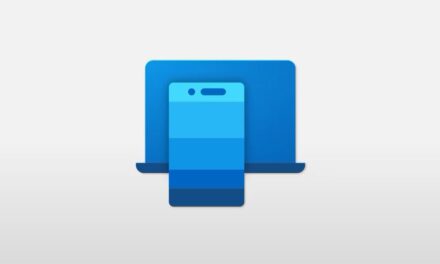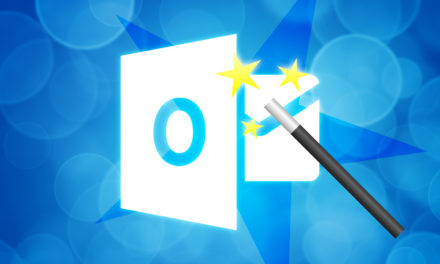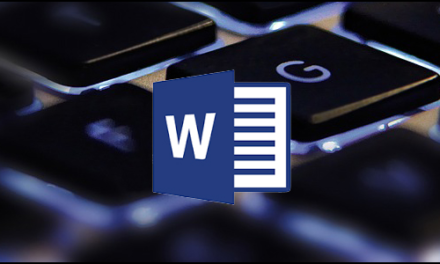A sincronização do Google Chrome é algo muito importante para muitos usuários, visto que quando ela está habilitada, permite que você salve suas configurações, favoritos, histórico, etc. Tudo isso de maneira rápida e segura. E o que fazer quando a sincronização do Chrome não funciona?
O grande problema é que em algum momento você poderá se deparar com esta sincronização pausada e, mesmo que reinicie o programa, ela irá continuar pausada.
Para sanar este problema, siga os passos abaixo:
- Abra o Chrome.
- Clique em sua conta e depois em “Fazer login novamente” e entre na conta Google com os seus dados.

- No canto superior direito, clique nos “três pontos” e depois em “Configurações”.

- Ao lado esquerdo, clique na opção “Privacidade e Segurança”.
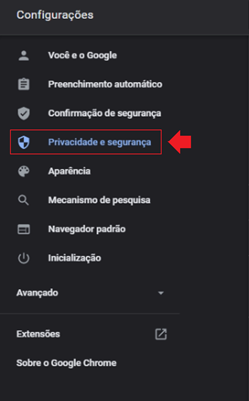
- Desative a opção “Limpar cookies e dados de sites ao sair do Chrome”.

Feito isso, a sua sincronização não estará mais pausada quando iniciar o Google Chrome na próxima vez.

Mais dicas, acesse: https://ravel.com.br/blog/category/dicas/